iPhoneなどで自分で撮った写真を、ホームページに掲載する方法をお伝えします。
自分が持っているiPhone やデジカメで撮った写真を、ホームページに掲載したいときもありますよね。
そのようなときは、ここでお伝えする方法を実施すれば、スマホで撮った写真をホームページに掲載することができます。
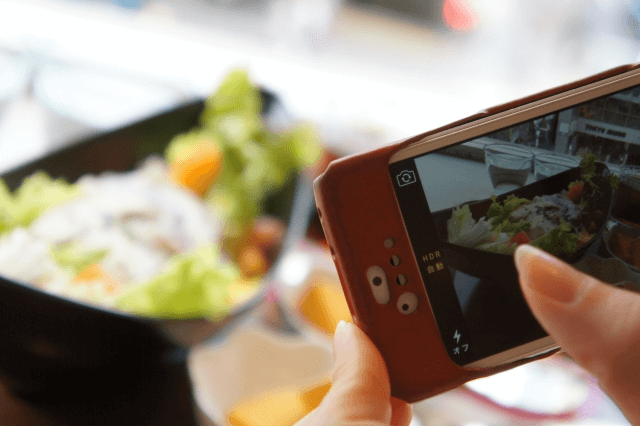
ポイントは、「撮った写真を自分のパソコンに保存すること」です。
これができれば、簡単にホームページに画像を掲載できるので、やり方を確認してみてくださいね!
■ iPhoneなどで自分で撮った写真を、ホームページに掲載する手順
手順1:iPhone と自分のパソコンをUSBケーブルで接続する。
ホームページに画像を掲載するためには、画像を、自分のパソコンに移動する必要があります。
そのために、iPhone と自分のパソコンを、USBケーブルでつなぐようにしましょう。

なお、USBケーブルについては、iPhone を買ったときに付いています(充電するときに使っているはずです)し、
デジカメの場合も、デジカメを買ったときの付属品にUSBケーブルがあるはずなので、探してみてくださいね。
手順2:iPhone から自分のパソコンに、写真を移動する。
USBケーブルでつないだら、パソコンの「ハードディスクドライブ」の個所に、
接続した「iPhone」が表示されるはずです。
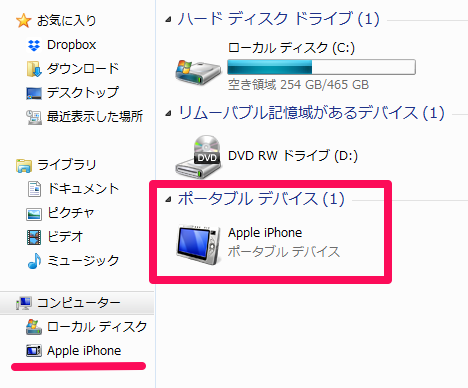
この中に、写真が入っているので、ホームページに掲載する写真を見つけて、自分のパソコンのデスクトップなどに保存するようにしましょう。
なお、iPhone の画面上に、「このデバイスに写真やビデオへのアクセスを許可しますか?」というメッセージが出るときがあります。
この場合、iPhone の画面で、「許可」をクリックしないと、パソコン上に画像が表示されない場合があるので、注意してください。
【補足】
もし、上記の方法が分かりづらければ、iPhone から、自分のパソコンのメールアドレス宛に、写真を添付したメールを送っても良いです。
こっちの方が手軽で、簡単かもしれませんが、、、ようするに、「自分のパソコンに写真を移動すれば良い」ということですね。
|
手順3:ホームページに画像を掲載する。
あとは、パソコンに保存した画像を、ホームページに表示させるだけです。

なお、画像を表示する方法は、<img> タグの書き方と、
ホームページのリンクと画像を表示させる方法 のページを確認してみてください。
上記の手順で、iPhone などのスマホや、デジカメで撮った写真を、ホームページに掲載することができます。
スマホで撮った写真を、ホームページに掲載したいと思うことも、あると思いますので、この手順で行ってみてくださいね!
■ 写真が横向きに表示されてしまう場合は?
iPhone などのスマホで写真を撮る場合、スマホを横向きにして、写真を撮ることもあると思います。
この場合、スマホで撮った写真を、ホームページにそのまま掲載すると、写真が横向きのまま掲載されてしまいます。
これを正しい向きに直すためには、スマホの機能にある画像編集で、画像の向きを変えるか、もしくは、画像編集ソフトの「JTrim」を使用して、画像の向きを直すようにします。
具体的には、「JTrim」を起動して、画像を取り込み、下記のボタンをクリックします。
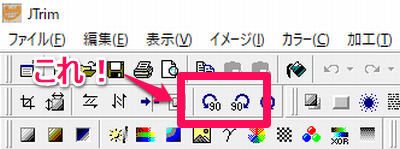
こうすることで、画像の向きを変えること(90度 回転させること)ができますよ!
あとは、保存した画像を、ホームページに掲載すれば、正しい向きで画像を掲載できる、ということですね。
■ やり方が分からない場合は?
もし、やり方が分からなかったり、うまく行かなかった場合は、下記ページからお問い合わせください。
「こういうことを実現したい!」や「こんなことで困っている…」などを含めて、当サイトの運営者が、直接サポートさせていただきますね。
【よく読まれている関連記事】